前言
这篇博客基于《NCReport Definitive Guide》第四章进行翻译。
NCReport设计师是一个设计和创建报表文件的工具。使用它可以创建和设计报表定义文件,而不是使用文本编辑器手写XML文件。
NCReport设计师入门
这一章作为基础对于大部分用户使用NCReport设计师创建一个报表,介绍了NCReport设计师的主要特点并创建一个简单报表。打开NCReport设计师就能看到并理解的小节下面就略过了。
(1)打开设计师
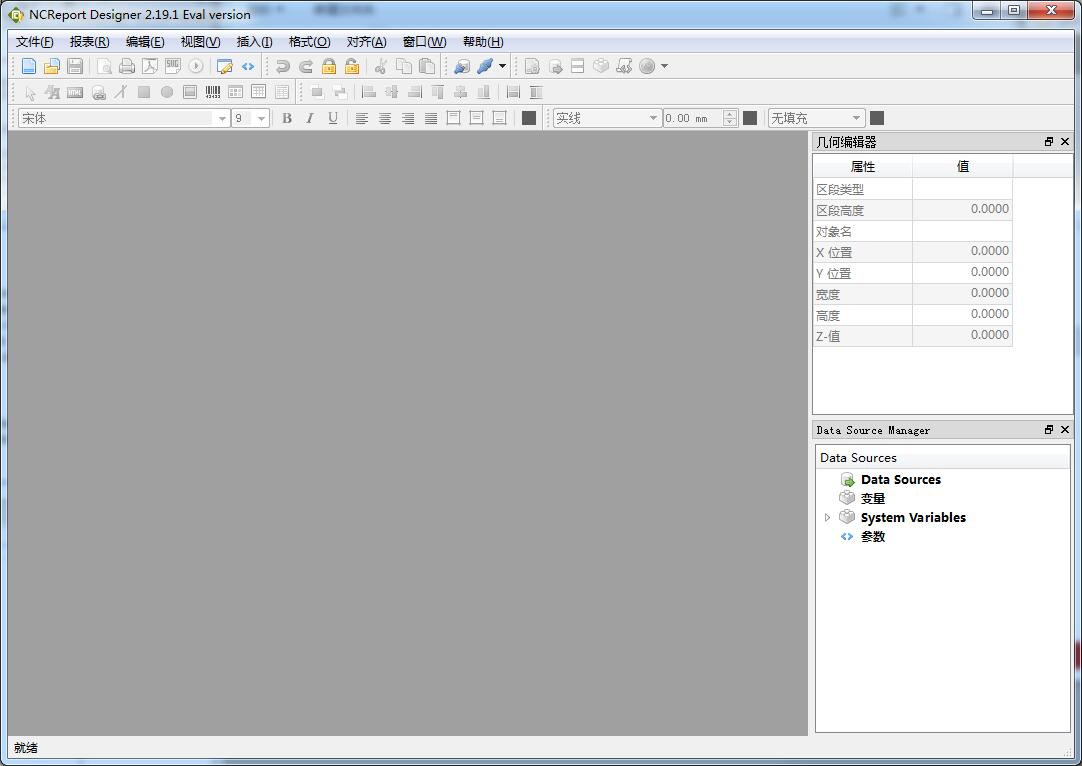
(2)用户交互
(3)几何编辑器
这个窗口显示了当前报表部分或者对象的位置和尺寸信息。当前部分或者对象可以通过鼠标点击激活。你可以在这个窗口修改报表部分或者对象的位置和尺寸,任何改变将被立即应用到报表。
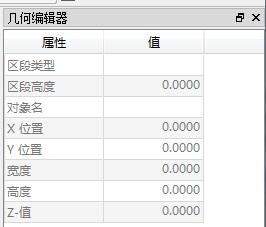
(3)数据源管理
数据源管理或者数据源树是一个停靠窗口在主设计师窗口中。数据源管理将更新,当你增加或者修改数据源在报表中。
(4)字段描述
(5)Expression Builder 对话框
字源类型:源类型将决定其他控制是否可用。
数据源:选择数据源从所有可以利用的数据源中。
列:选择数据源的列(增加了数据源和数据后将看到)。
变量:类似与编程中的变量。
数据源函数:选择列的处理函数。
值函数:选择一个变量值函数。
参数:你可以选择一个定义过的参数在这里。
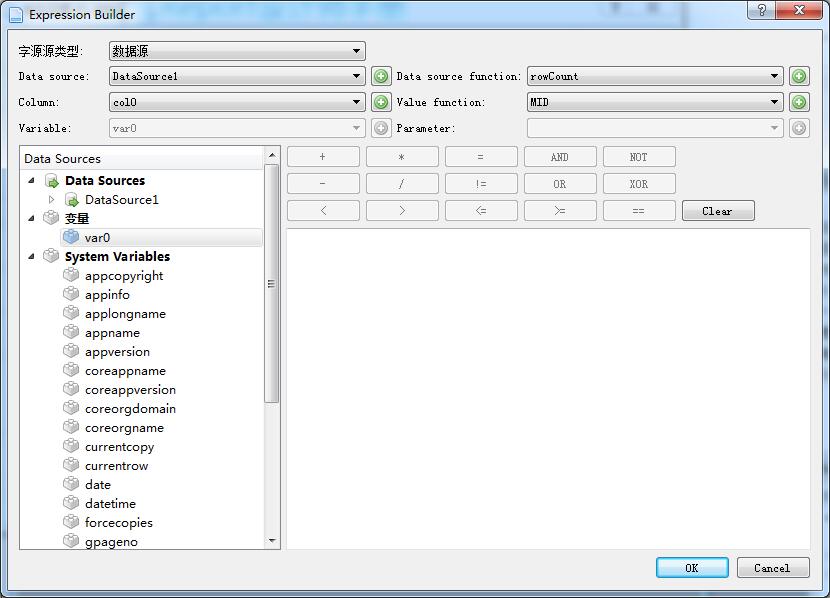
(6)设计报表
用户使用报表设计师创建一个报表的主要步骤如下:
*决定创建哪一种报表结构
*决定使用哪一种数据源
*定义数据源
*添加需要的部分到报表
*定义不同的条目在不同的部分
*交互方式添加报表对象到报表部分
*如果需要的话连接到SQL数据源
*测试报表
开始一个新的报表
(1)使用设计师新建一个报表,默认新的报表包含页眉、细节、页脚部分。最重要的部分是细节部分,细节部分可以包含字段,一行一行被改变。每一个部分可以包含所有的报表条目。条目的坐标和他们的父部分相关。一个报表可以包含一下一些部分:报表头、报表脚、页眉、页脚、组头、组脚和细节部分。
(2)细节
报表的核心信息展示在细节部分,这个部分是报表最重要的部分。细节部分具有如下特征:
*打印在页面的中间(头和脚之间)
*包含报表的核心信息
*通过数据源显示多行信息
*细节部分通常包含字段
*多个独立的细节被允许在同一个报表,每一个细节在另一个之后
*所有的细节被分配给同一个数据源
(3)页眉
页眉具有如下特征:
*一直处于一页的顶部
*包含首要信息打印在页面上
*仅仅展示数据的当前行通过数据源
*每一页只能有一个页眉
(4)页脚
页脚具有如下特征:
*一直处于一页的底部
*仅仅展示数据的当前行通过数据源
*每一页只能有一个页脚
(5)报表头
(6)报表脚
设置页面和报表选项
增加数据源
分配数据源到细节
(和之前博客有重复,略)
增加报表条目
*Textlabel(文本标签)
*Field(字段)
*Line(直线)
*Rectangle(矩形)
*Ellipse(椭圆/圆)
*Image(图像)
*Barcode(二维码)
*Custom item / Graph(图表)
添加组到细节
这个功能就是就将细节中的内容进行分组。
结语
写起来才知道原来内容这么多,时间原因有很多部分都进行了省略。下次还是直接写一些干货,可以少写一点字。






















 263
263

 被折叠的 条评论
为什么被折叠?
被折叠的 条评论
为什么被折叠?








